
Pe Internet, există o mulțime de informații despre sistemul Joomla și despre transferul site-ului creat pe acesta pentru găzduire. Vom lua în considerare modul în care puteți efectua rapid și eficient procedura inversă - mutați site-ul pe site-ul Jooml-e de la gazduire la computerul local. Sunt de acord ca este uneori convenabil sa aveti o versiune de lucru a site-ului pe computer la domiciliu (la indemana) si sa efectuati in mod sigur diferite manipulari cu acesta: instalati module, plug-in-uri, template-uri, actualizari, modificari ale motorului etc. decât să conducă toate aceste manipulări pe locul de muncă, cu riscul "colapsului" acestuia.
Deci, să începem.
Site-ul trebuie să aibă instalat componenta de backup și restaurare Akeeba Backup.
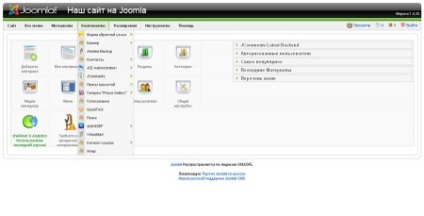
Dacă această componentă nu este încă pe site-ul dvs., vă recomandăm să o instalați. Foarte util și necesar. Instalarea Akeeba Backup în Jooml-y este foarte simplă. Folosind link-ul de mai sus, descărcați arhiva cu programul Akeeba Backup. Site-ul este în limba engleză, dar componenta în sine este bine rusificată.
După descărcarea arhivei, accesați panoul de administrare Joomla, selectați meniul "Extensii", în meniul "Install / Remove". Faceți clic pe butonul "Răsfoiți" și selectați arhiva noastră din Akeeba Backup de pe computer. Instalați componenta - faceți clic pe "Descărcați fișierul și instalați".
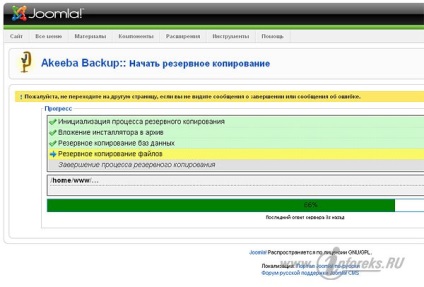
Această arhivă este descărcată de la gazdă la computerul local. Pentru a despacheta arhiva descărcată, avem nevoie de Akeeba eXtract Wizard 3.3
Deci, să spunem că Denver este instalat. Creați o nouă gazdă virtuală, care corespunde numelui site-ului nostru (domeniu). De exemplu, pe discul virtual z din folderul acasă creați un director ca mysait.ru, iar în acest director directorul www. Ie Această vizualizare este: z: / / home / mysait.ru / www
În folderul www am pus arhiva descărcată cu extensia .jpa. Instalați programul Akeeba eXtract Wizard. Intrăm în program, selectăm arhiva noastră, folderul despachetat (www), dă clic pe butonul Extras.
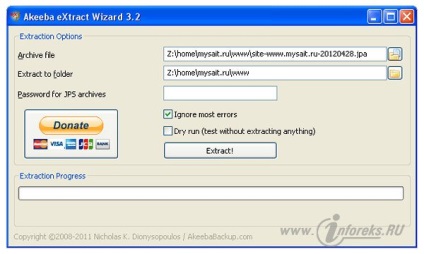
Arhiva este despachetata, in folderul www au aparut toate fisierele si directoarele site-ului nostru, exact ca si pe gazduire.
Utilizând utilitarul Denver phpMyAdmin creează o bază de date goală pe serverul local cu același nume ca pe gazdă, de exemplu x112233_joom
În dosarul nostru www există un fișier configuration.php. Deschideți-l (notepad, notePad etc.), găsiți linia
unde x112233_joom este numele bazei noastre de date.
Schimbați fișierul configuration.php pe unele linii:
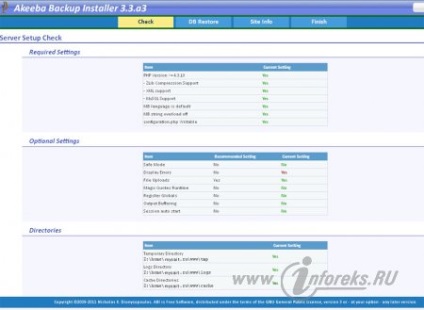
Tip de bază de date (de obicei "mysql"). MySQL
Numele gazdei serverului de bază de date. localhost
Nume utilizator. rădăcină
Parola. lăsați goale
Numele bazei de date. x112233_joom
Nu atingem restul
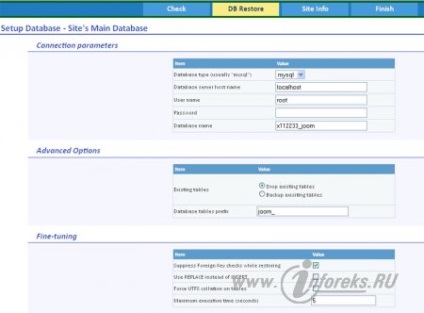
Faceți clic pe Următorul. Procesul de recuperare este în desfășurare. Accesați fila Info site. Aici nu poți schimba nimic. Faceți clic pe Următorul. O inscripție apare că site-ul a fost restaurat cu succes. Se recomandă să eliminați dosarul de instalare. Faceți clic pe linkul eliminați directorul de instalare - ștergeți. Apoi ajungem la pagina principală a site-ului nostru, care a fost restaurată (transferată) cu succes pe computer. Acum, pe serverul local cu mysait.ru, puteți face orice fără frică pentru rezultat, în timp ce site-ul situat pe gazduire Internet funcționează corect și este disponibil pentru utilizatori.
Descărcați programele necesare:
Akeeba Backup Core 3.4.3
Akeeba eXtract Wizard
Alte știri corelate: